

 |
|
スマートウォッチ、E-CEROS SMART。 |
|
■E-CEROS SMART (2014/07/23) SIM内蔵のスマートウォッチについては、以前本コラム「プロバイダー再編?それと謎のウェアラブル端末試作機 (2014/04/10)」や、「謎のウェアラブル端末試作機 【其の二】 (2014/04/11)」でも取り上げた。この手の商品は、日本では秋葉原の専門店にポツポツ入荷するくらいでほとんどお目にかかることは無いが、中国本土では新製品が続々と登場している。今回取り上げたのも、その中の一つだ。 商品名を「E-CEROS SMART」と言う。当然のことながら、全く聞いたことが無いメーカーだ。一応、自社のHPは持っている。場所は香港のようだ。 ホントウは、「Goophone SmartWatch 3G」を入手したかったのである。何と言っても筆者はGoophone贔屓だからね。しかし、あいにくと品切で入荷は不明。その代わりに、ほぼ中身は同等品であると言われたE-CEROS SMARTを使ってみることにした。 今回は、ネット販売している専門のショップから調達したので、商品は動作確認済み、日本語化済み、なおかつroot権限も取得済みだった。発注してから意外と早く届いたのには驚いた。なお、現在このショップでは、本機も含めスマートウォッチが4機種販売されている。 以下に、本機の簡単な仕様を記載しておく。
|
| 項 目 | 内 容 |
| 型 番 | 3G SIM対応スマートウォッチ E-CEROS SMART |
| OS | Android 4.0 |
| チップセット | MT6577 Dual Core |
| CPU Clock | 1.0GHz |
| RAM | 512MB |
| 液晶サイズ | 1.54インチ TFT、1点タッチセンサ |
| 液晶改造道 | 240 × 240 |
| I/Oポート | 1×microSIM Card 1×microUSB |
| 内部メモリ容量 | 4GB |
| 外部メモリ | 使用不可 |
| バッテリー駆動時間 | 約100分 |
| 最大待ち受け時間 | 100時間 |
| バッテリー容量 | 600mAh |
| 内蔵カメラ | 300万画素 |
| 対応画像フォーマット | JPG、BMP、GIF、PNG |
| 対応ビデオフォーマット | MP4、3GP |
| 対応オーディオフォーマット | MP3、WAV、AAC、MIDI |
| 電子書籍フォーマット | PDF、TXT |
| WiFi | 802.11b/g/n |
| SIM仕様 | 2G GSM、3G WCDMA |
| BLUETOOTH | 内蔵 |
| 本体サイズ | 140 × 140 × 95 mm |
 |
|
E-CEROS SMARTのパッケージ。微妙にオシャレなケースに入っている。無駄だなぁ。こんな立派なケースに入れなくてもいいのに・・・ |
 |
|
E-CEROS SMARTの商品構成。 本体、取説、USBケーブル、イヤホン、SIM脱着治具、充電器、プラグ変換器。 |
 |
|
E-CEROS SMART背面。 上部バンド部分に、microSIM格納ホルダーがある。 |
 |
|
E-CEROS SMART側面。 本体左側面には、microUSB端子を中央に、左にホームボタン(電源ボタン)、右にバックボタン(音量ボタン)が配置されている。バンド部分に、microSIM格納ホルダーがある。 |
|
スペック的に見ると、この手の商品としては最新では無い。バリバリの新製品は、Android 4.2を搭載し、microSDHCカードによるメモリ増設も可能だ。しかし、中華製とは言えお値段はまだ高い。リスクも高いので、最新モデルには手を出さないことにする。なお、本製品の発売開始時期は不明だが、昨年末からボチボチと出はじめており、2014年04月には、秋葉原にも散見されるようになってきたので、おそらく今年初めくらいだろうと思われる。 Androidが動作するマシンだけあり、本体はかなりゴツいが、想定していたよりは小型であった。充電もPCとの接続もヘッドフォン接続も、全て本体側面に設けられたmicroUSB端子を介して行う。本体左側面には、microUSB端子を中央に、左側にホームボタン(電源ボタンを兼ねる)、右側にバックボタン(音量ボタンを兼ねる)が配置されている。microSIMの格納場所は、本体上部のバンド部分だ。 スマートウォッチなので、電源を入れると当然時計が表示される。この状態で右方向にスワイプすると電話機能になり、左方向にスワイプするとAndroidのホーム画面に相当するものが表示される。 ホーム画面は、どことなくWindows8を髣髴とさせるデザインになっており、カスタマイズも容易にできる。良く使うアプリを登録しておけば、スワイプ一回、タッチ一回で目的のアプリを起動させることが可能だ。ホーム画面のアイコンを長押しすることで、アイコンを編集することができる。ちょうどiOSのホームボタンを長押しした時みたいな感じだ。アイコンの大きさは下記のブロックを選べる。
・1×1 配置も自由に選べるので、I/Fとしては良くできている。ホーム画面をさらにスワイプすると、見慣れたAndroidの設定画面が表示される。 液晶画面は240 × 240 dotだ。絶望的に小さい。それだけは確かである。でもね、この画面の中で、フルスペックのAndroidが動いているというのは、驚異である。なんか、見づらいとか小さいとか、そういったレベルの問題では無くて、技術の進歩に感心してしまうのだよ。 一応、メディアテック社のデュアル・コアを1GHzで駆動しているので、動作にストレスは無い。Playストアにも対応しているので、ほとんどのアプリが動作する。WEB閲覧も小さいことを除けば問題無し。表示はダブルタップですぐに拡大できるので、それほど苦労は無い。でも、筆者のようなロートルは、老眼鏡を付けないと操作できない。 画面が小さいことで一番苦労することが、IDやパスワードといった文字入力だ。正直、慣れないうちは誤入力が頻発してイライラする。これは静電型のスタイラスペンを使うことで操作性を格段に上げることができる。 ところで、本コラムに紹介するにあたり、画面のキャプチャを行いたいと思った。Android 4.0(Ice Cream Sandwich)以降の場合、音量を下げるボタンと電源ボタンを同時長押しするとスクリーンショットが撮影できる。これはOSに内蔵されている機能だ。しかし、E-CEROS SMARTの場合は、音量を下げるボタンといったものが無い。音量調節ボタンはバックボタンと兼用になっている。オーディオを使用するアプリの動作時に、このボタンを長押しすると、画面上に音量調節バーが出てくるので、それを動かす仕組みなのだ。従って、スクリーンショットが簡単に取れないのである。 いくつかのフリーのスクリーンショットアプリを試してみた。中には本体を振れば撮れるというモノもあったが、正常に動作しなかった。仕方が無いので、Android SDKに接続し、「Daivik Debug Monitor」で画面キャプチャを行う。 筆者はWindows 7 Pro 64bit版を使用しているが、E-CEROS SMARTをUSBでPCに接続すると、自動的にドライバソフトがインストールされて、PC上から認識できるようになった。デバイスマネージャ上からは、「YunOS Phone」の「YunOS ACB Interface」として認識される。 Android SDKの導入は以下の通り。 (1)ここでJDKをインストールする。 (2)ここでAndroid SDKをダウンロードしてインストールする。 以上。
|
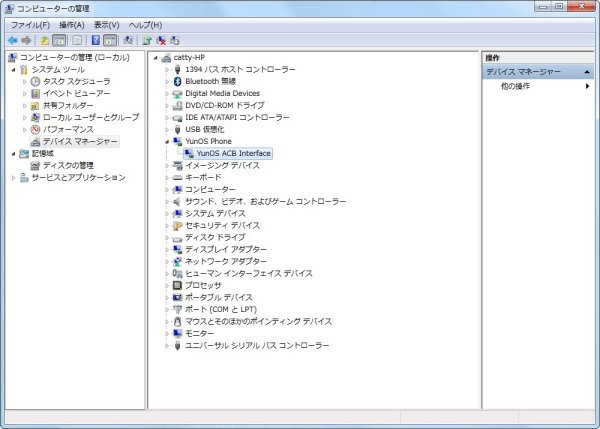 |
|
E-CEROS SMARTを接続した時のデバイスマネージャ画面。 本機は「YunOS Phone」の「YunOS ACB Interface」として認識される →拡大 |
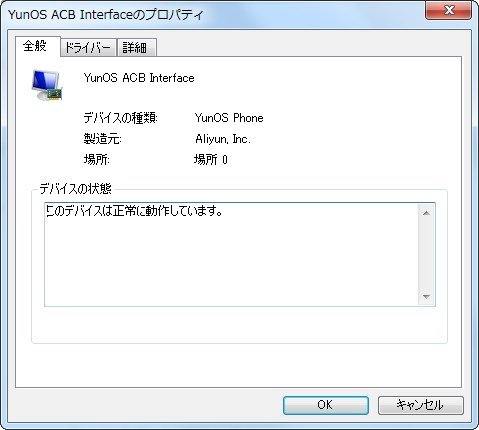 |
|
YunOS ACB Interfaceのプロパティ画面。 製造元は「Aliyun, Inc.」と表示される。検索してみると、どうやらAndroidのオープンソース開発プロジェクトのようである。Yun OSについて。 |
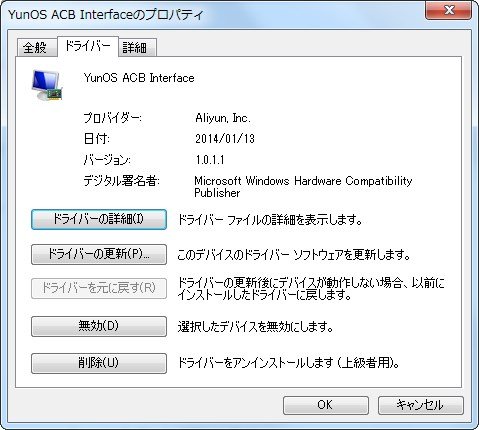 |
|
YunOS ACB Interfaceのプロパティ画面。 ドライバの詳細表示。リリースが2014年1月末なので、E-CEROS SMARTはその頃リリースされた製品なのであろう。 |
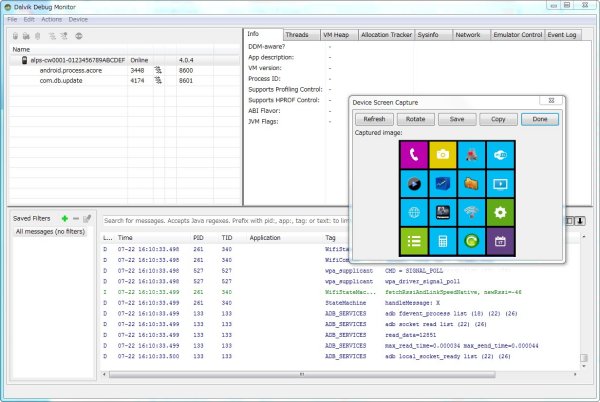 |
|
Daivik Debug Monitorの画面。 出た!中華フォンワールド!!E-CEROS SMARTの名称欄を見てみよう。「alps-cw0001-0123456789ABCDEF」となっている。適当杉!!!しかし、alpsという表示が気になるな。まさかあのアルプス電気株式会社のことでは無いとは思うけど・・・ →拡大 |
|
キャプチャもできるようになったので、以下にアプリを動作させた時の表示情況を貼っておく。なお、本体左側の物理ボタンの他に、アプリ起動時には画面下にビジュアルボタンと呼ばれるものが搭載されている。アプリ起動時に、画面左下を押すとメニューが表示され、右側を押すとバックボタンになる。 画面が小さいだけで、本体機能はAndroidと変わらないため、ほとんどのアプリが動作した。筆者が良く使っているDNLAクライアント、imedia share personalも動作して、ストレス無く動画を見ることができた。 但し画面は小さいけど! 一応、このような端末を購入した目的は、あるには有る。先日調達したウェアラブルカメラは、Android端末とWiFiで接続して、撮影画面の確認を行う仕組みになっているが、これをスマートウォッチにやらせてみようというワケだ。スマホ持ち歩くよりは、若干楽になるであろう。Panasonicのアプリ、「Panasonic Image App」をインストールしたところ、一応動作しているみたいだ。(ちょっと不安定なトコロもあるのだが、これはアプリそのもののバグなのかどうなのかが不明。) お約束のバッテリー持続時間であるが、まだ実際にテストは行っていないが、悪そうだという予感は強い。内蔵バッテリーの容量は600mAhなので、期待はできないだろう。充電時や動作時は、本体がかなり生暖かくなる。これも仕方無いかな・・・ 先般取り上げたウェアラブルカメラもそうだが、おそらく今から10年後くらいには、このようなデバイスは笑い種になっているのかもしれない。その頃にはまさしく、もっと「スマート」なモノが流行っていることであろう。。。
|
 |
|
ホーム画面。 筆者なりにカスタマイズした後なので、結構ゴチャゴチャしている。 |
 |
|
端末情報画面 #1。 モデル番号はCW0001。Daivik Debug Monitorで見かけた型番である。 |
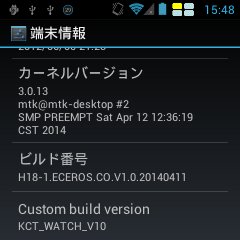 |
|
端末情報画面 #2。 |
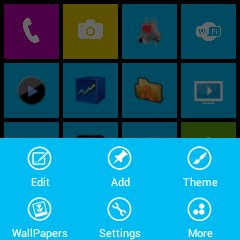 |
|
ビジュアルボタンを押したところ。 物理ボタンでは無くソフトボタンとして用意されているビジュアルボタン。画面左下のメニューボタンを押すことで、各アプリの機能メニューを呼び出すことができる。 |
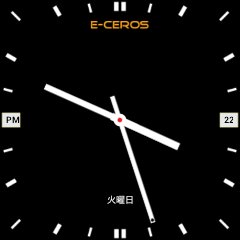 |
|
時計。 デフォルトで表示される時計。スマートウォッチだから時計表示は必須です。でも、デザインがイマイチである。色々と変えられることが可能かどうか、試してみよう。 |
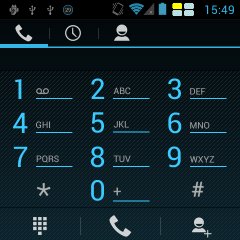 |
|
電話機能。 上記の時計表示で、左から右へとスワイプすると時計機能モードになる。 |
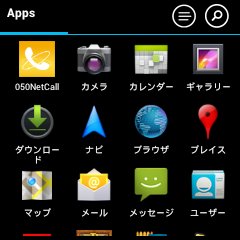 |
|
Android画面。 ホーム画面で、右から左へとスワイプすると、見慣れたAndroidの画面が表示される。 |
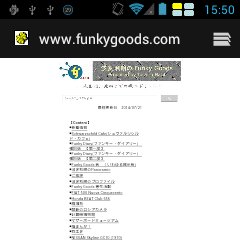 |
|
ブラウザの画面。 等倍だとこんな感じ。何が何だか見えないよ。 |
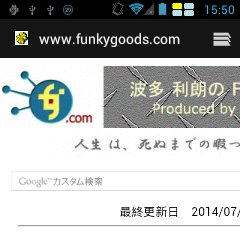 |
|
ブラウザの画面。 画面をタップすると、拡大表示になる。 |
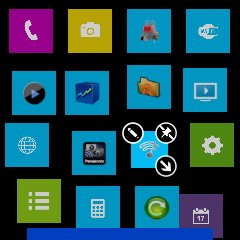 |
|
ホーム画面の編集。 ホーム画面でアイコンを長押しすると、アイコンのカスタマイズが出来る。大きさを変えたり削除したり移動させたりと、自由度は高い。 |
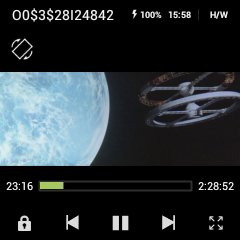 |
|
DNLAクライアントであるimedia share personalを導入して、NASにアクセスする。 小さいものの、動画はスムースに再生できる。 |
 |
|
Panasonicのウェアラブルカメラアプリ、「Panasonic Image App」を動作させたところ。 何が写っているのかを確認する程度であれば、これで充分だ。。 |
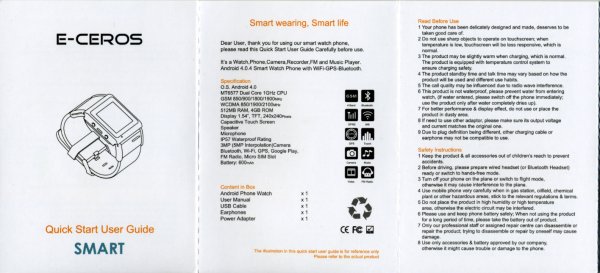 |
|
E-CEROS SMARTのマニュアル。 英語表記なので判りやすい。 |
Copyright (C) Studio Pooh & Catty 1996-2014 |